Spela in med Ljudverktyget
Du kan spela in och spara ljudfiler i tre olika format, med tre olika kvalitetsnivåer och från tre olika sorters ljudkällor.
Ange inspelningsalternativ
Du kan ange ljudkvalitet, ljudformat, inspelningsvolym och inspelningsbalans i dialogrutan Alternativ. Du kan även ange om de inställda värdena ska användas automatiskt vid inspelning eller om du vill ställa in värdena när du påbörjar en inspelning. Om du inte vill ändra inställningarna går du till "Spela in ljud".
-
Välj Spela in på Alternativ-menyn.
Dialogrutan Alternativ visas med Spela in som vald kategori. Om dialogrutan Alternativ redan visas väljer du Spela in på Kategori-menyn.
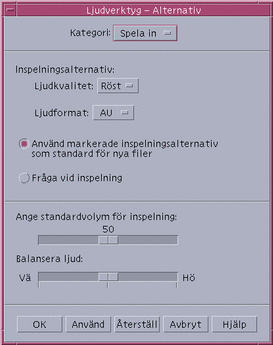
-
Välj Röst, CD eller DAT på Ljudkvalitet-menyn.
Röst är standardalternativet och medför sämst kvalitet: 8 000 Hz, u-law-kodning. CD ger CD-kvalitet: 44 100 Hz, linjär kodning. DAT ger digitalbandskvalitet: 48 000 Hz, linjär kodning.
-
Välj AU, WAV eller AIFF på Ljudformat-menyn.
AU, som är standardalternativet, är ett Sun-ljudformat. WAV är Microsofts PC-format. AIFF är Macintoshs ljudformat.
-
Ange om du vill använda de markerade inspelningsinställningarna som standardinställningar för nya filer.
-
Om du vill använda de markerade inspelningsinställningarna som standardinställningar klickar du på Använd markerade inspelningsalternativ som standard för nya filer.
-
Om du vill ange inspelningsalternativ när du klickar på Spela in ljud klickar du på Fråga vid inspelning.
-
-
Ställ in standardinspelningsvolym och balansera ljud vid inspelning.
Placera muspekaren över skjutreglaget och håll ned musknapp 1 medan du flyttar musen för att ställa in standardlägen för inspelningsvolymen och det balanserade ljudet vid inspelning.
-
Klicka på OK om du vill använda de valda värdena och stänga dialogrutan.
Spela in ljud
Du kan spela in ljudfiler från en mikrofon, CD-spelare eller annan inkopplad ljudkälla.
-
Ange inspelningsalternativ.
Mer information finns i "Ange inspelningsalternativ" och "Ange alternativ för inspelnings- och uppspelningsenheter".
-
Välj Ny på Fil-menyn eller håll ned Ctrl och tryck på "n" med muspekaren placerad över Ljudverktygets huvudfönster.
Om en tidigare inspelning finns men inte har sparats, får du en fråga om du vill spara den.
-
Förbered dig för att spela in.
Kontrollera att den markerade inspelningsenheten är korrekt kopplad till din dator och klar för överföring, samt att enheten är aktiverad.
-
Klicka på knappen Spela in ljud och påbörja inspelningen.
Spela in med mikrofonen eller påbörja överföringen från den inkopplade ljudenheten. Inspelningen påbörjas så fort du har klickat på knappen Spela in ljud om du inte har angett alternativet Fråga vid inspelning i dialogrutan.
-
När inspelningen är avslutad klickar du på knappen Sluta spela in.
-
Klicka på knappen Spela upp ljud om du vill lyssna på inspelningen.
Information om hur du sparar inspelningen finns i "Spara ljudfiler och inspelningar".
Obs!
Knappen Spela in ljud, som ändrar namn till Sluta spela in under inspelningen, är inte aktiverad om en fil är öppen. Knappens funktion visas inte i det aktuella funktionsområdet när den är inaktiverad. Detta gäller även för knapparna Spela upp och Gå till om det inte finns någon öppen eller inspelad fil.
Spara ljudfiler och inspelningar
Du kan spara en befintlig ljudfil eller ny inspelning i AU-, AIFF- eller WAV-format.
-
Välj Spara som på Fil-menyn eller håll ned Ctrl och tryck på "a" med muspekaren placerad över Ljudverktygets huvudfönster.
Då visas dialogrutan Spara som i Ljudverktyget.
-
Ange i vilken mapp som du vill spara filen.
Du kan byta till en annan mapp. Tryck på Retur eller klicka på Uppdatera om du vill uppdatera mappens placering.
-
Välj ett format (AU, WAV eller AIFF) på Ljudformat-menyn.
AU, som är standard, är ett Sun-ljudformat. WAV är Microsofts PC-format. AIFF är Macintoshs ljudformat.
-
Skriv in ett namn i fältet Skriv in filnamn.
Ljudfiler har vanligtvis filtillägget .au, .wav eller .aiff. Om du vill skriva över en befintlig fil markerar du filen i listan Filer.
-
Klicka på OK om du vill spara ljudfilen eller inspelningen.
Ange alternativ för inspelnings- och uppspelningsenheter
Du kan ange vilka ljudenheter du vill använda för uppspelning och inspelning.
-
Välj Enheter på Alternativ-menyn.
Dialogrutan Alternativ visas med Enheter som vald kategori. Om dialogrutan redan visas väljer du Enheter på Kategori-menyn.
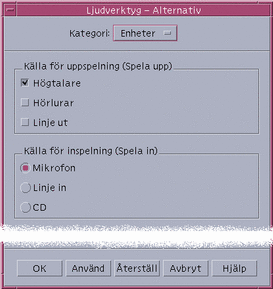
-
Välj Högtalare, Hörlurar eller Linje ut under Källa för uppspelning.
Lägg märke till att du kan välja mer än en uppspelningskälla. Endast de som är installerade är aktiverade.
-
Välj Mikrofon, Linje in eller CD under Källa för inspelning.
Endast de enheter som är installerade är aktiverade.
-
Klicka på OK om du vill använda de valda värdena och stänga dialogrutan.
Visa information om en ljudfil
Om du behöver mer information väljer du Hämta information på Fil-menyn.
Dialogrutan Filinformation visas.
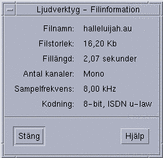
Ljudverktyget innehåller följande information om den aktuella filen:
-
Filnamn
-
Filstorlek i kB
-
Fillängd i sekunder
-
Antal kanaler
-
Samplingsfrekvens (i kHz)
-
Kodning (hur många bitar, vilken standard osv)
- © 2010, Oracle Corporation and/or its affiliates
